Kuinka muuttaa 2D-kuva tai logo 3D-malliksi
Mitä tietää
- Luo SVG-tiedosto Inkscapessa: Valitse kuvatiedosto, valitse Polku > Jäljitä bittikartta, aseta parametrit ja tallenna jäljitetty kuva.
- Tuo sitten SVG-tiedosto Autodesk Fusion 360:een. Avaa Autodesk Fusion 360, valitse Luoda, valitse LuodaLuonnosja napsauta konetta.
- Mene Lisää > Lisää SVG > Valitse SVG-tiedosto, avaa SGV -tiedostosi, valitse OK > Lopeta luonnos > Luoda > Puristaja seuraa ohjeita.
Tässä artikkelissa kerrotaan, kuinka sitä käytetään Inkscape kääntämään a JPEG tai toiseen kuvaan SVG muodossa ja tuo se sitten CAD-ohjelmistoon, kuten ilmaiseen Autodesk Fusion 360:een.
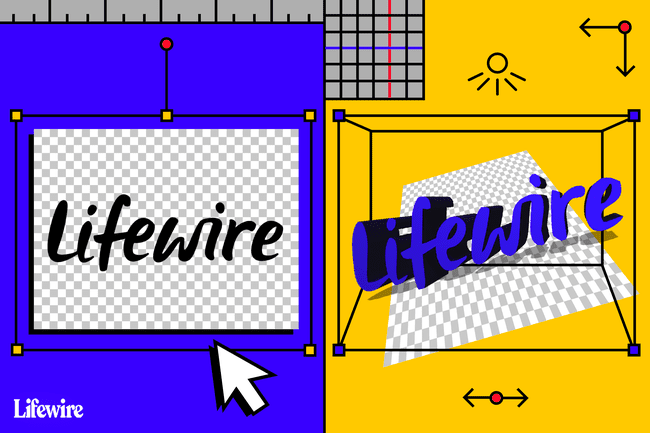
Prosessi 2D-kuvien muuttamiseksi 3D-malleiksi
Tämän prosessin ensimmäisessä osassa JPEG-kuva tai muussa tiedostomuodossa oleva kuva muutetaan SVG-muotoon (Scalable Vector Graphics). Tämän tyyppinen tiedosto tunnetaan myös nimellä a vektorikuva. Vektorikuva on kuvan geometrinen 2D-esitys.
Kun olet luonut SVG-tiedoston, tuo se CAD-ohjelmistoon, jossa siitä tulee automaattisesti luonnos. Tämä prosessi poistaa yksityiskohtaisen jäljityksen tarpeen.
Kuvassa tulee olla selkeät reunat ja paljon yhtenäisiä värejä. Hyvä korkearesoluutioinen valokuva, yksinkertaiset luonnokset tai tatuointia muistuttavat kuvat toimivat hyvin.
Voit käyttää tätä menetelmää myös monimutkaisempien kuvien käsittelyyn. Tarvitset kuitenkin jonkin verran keskitasoa Inkscapesta.
Luo SVG-tiedosto Inkscapella
Ensimmäinen askel 2D-kuvan muuttamisessa 3D-malliksi on luoda SVG-tiedosto. Jatka tätä opetusohjelmaa lataamalla esimerkkinä Inkscape-logon kopio ja käsittelemällä sitä.
-
Lataa Inkscape logo ja tallenna kuva tietokoneellesi.
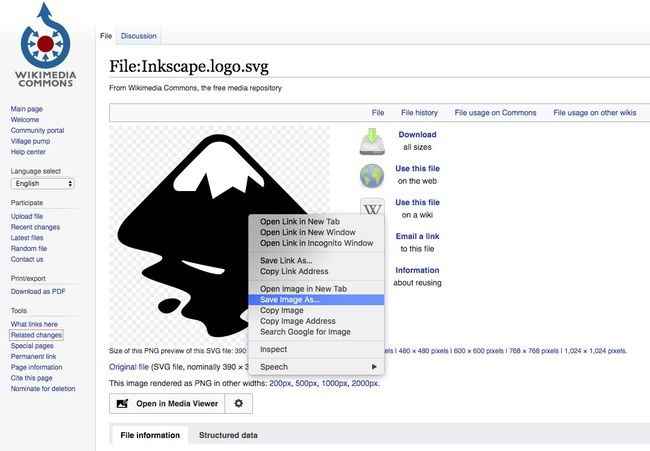
-
Lataa Inkscape Inkscape-sivustolta ja avaa sovellus.
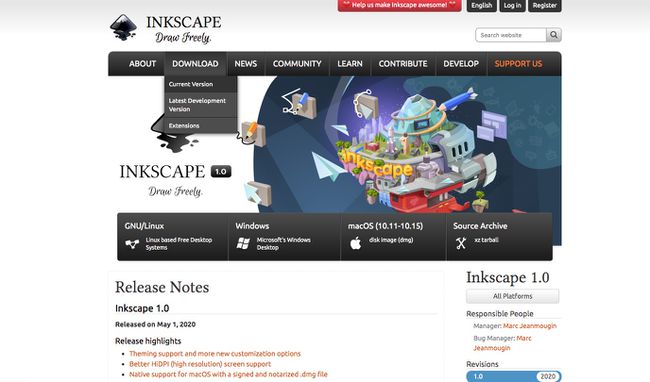
Inkscape on saatavilla Windows, Mac käyttöjärjestelmä, ja Linux.
-
Valitse Tiedosto > Tuonti.
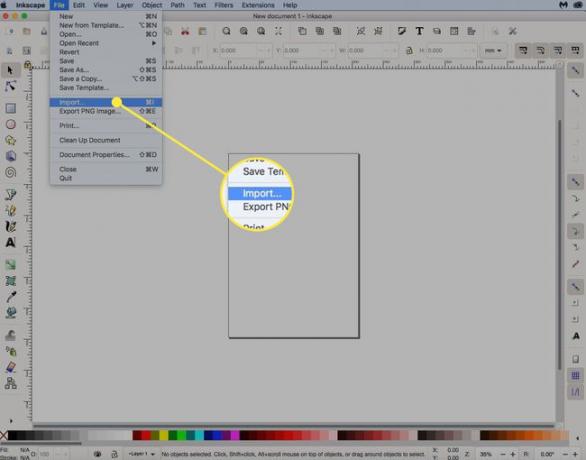
-
Valitse Inkscape logo tallensit ja valitse sitten OK.
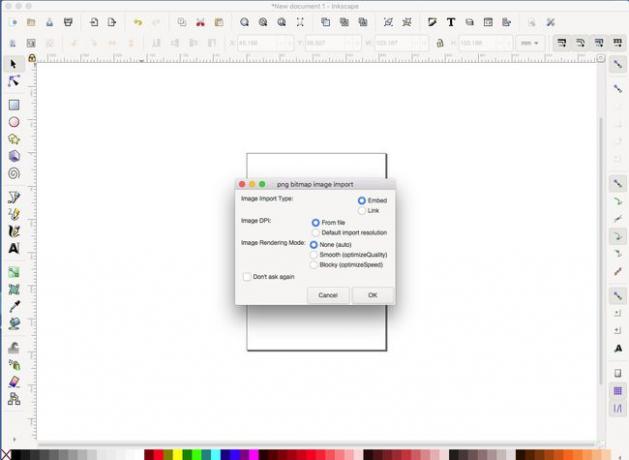
-
Inkscape-logo on nyt Inkscape-sovelluksessa valmis muokattavaksi.
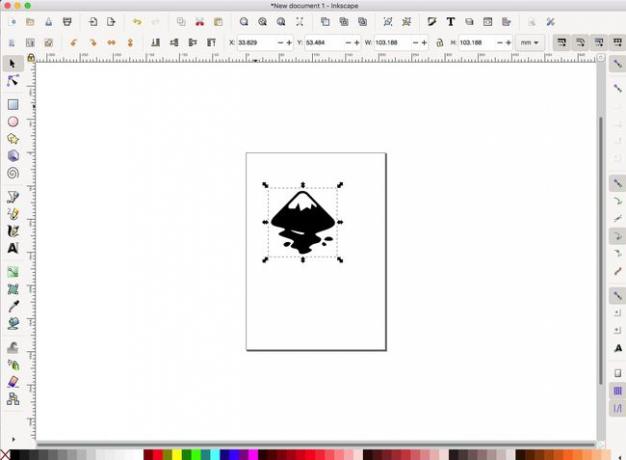
-
Valitse Lukko -kuvaketta, jotta leveys ja korkeus muuttuvat suhteessa.

-
Varmista, että yksiköt on asetettu mm (millimetriä) tai sisään (tuumaa) ja muuta sitten kuvan koko tulostimellesi sopivaksi.
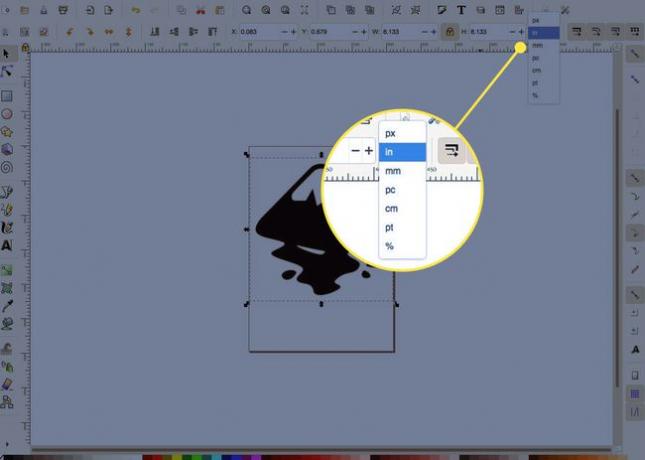
-
Valitse kuva ja valitse sitten Polku > Jäljitä bittikartta.
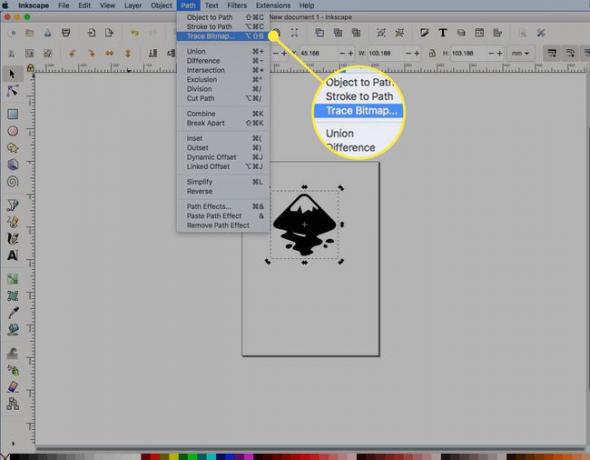
-
Aseta optimaaliset parametrit jäljelle. Valitse tätä yksinkertaista mustavalkoista kuvaa varten Reunojen tunnistusja valitse sitten Päivittää. Jätä muut oletusasetukset.
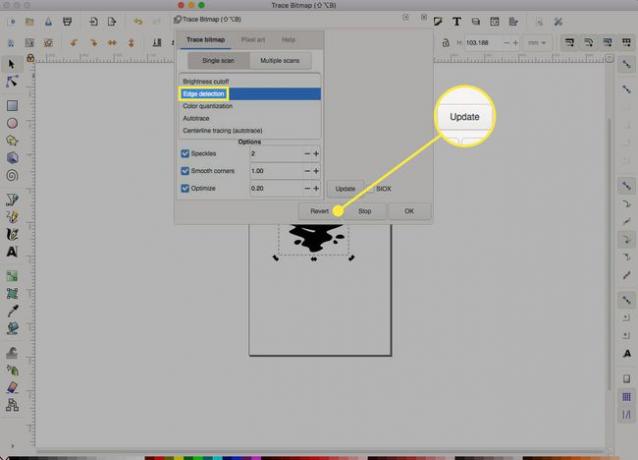
Nämä asetukset riippuvat kuvan monimutkaisuudesta. Kokeile asetuksia ja opi, mitä kukin asetus tekee. Muista kokeilla myös muita kuvia.
-
Kuvan jälki näkyy ikkunassa. Valitse OK.
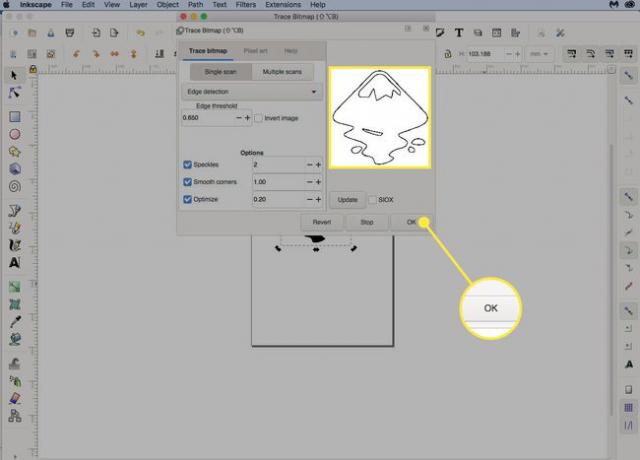
Kokeile eri asetuksia ja valitse sitten Päivittää nähdäksesi vaikutuksen.
-
Vedä alkuperäinen kuva pois työalueelta ja valitse Poistaa, jättäen jälkeensä vain jälkikuvan.

-
Mene Tiedosto > Tallentaa ja tallenna kuva SVG-tiedostona.
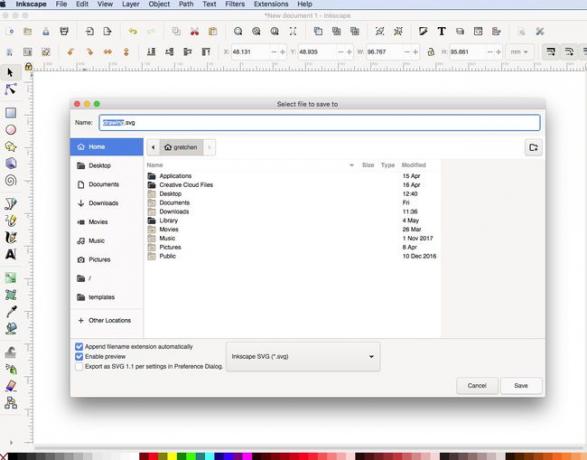
Tuo kuva CAD-ohjelmistoon
Seuraava osa prosessia, jossa 2D-kuva muutetaan 3D-malliksi, sisältää luomasi SVG-tiedoston tuomisen CAD-ohjelmistoon. Käytä mitä tahansa sinulle sopivaa CAD-ohjelmistoa. Tämä opetusohjelma käyttää Autodesk Fusion 360, joka on ilmainen henkilökohtaiseen käyttöön. Tarvitset ilmaisen Autodesk-tilin aloittaaksesi.
-
Avaa Autodesk Fusion 360, valitse Luoda -painiketta ja valitse sitten LuodaLuonnos aloittaaksesi uuden luonnoksen.

-
Valitse taso työtilasta.

-
Valitse Lisää -painiketta valikkorivillä ja valitse sitten Lisää SVG.
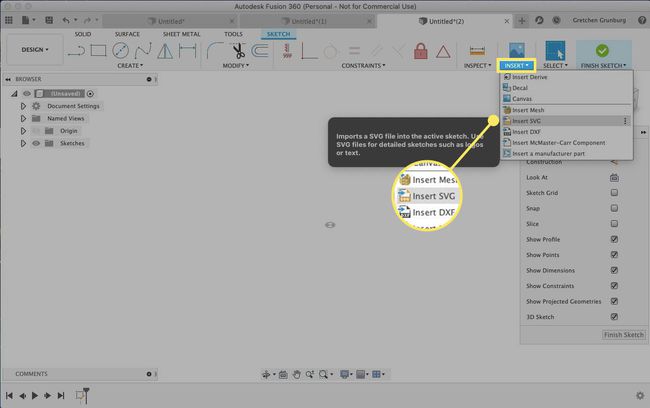
-
Vuonna Lisää SVG työkalulaatikko-ikkuna, valitse Valitse SVG-tiedosto -painiketta.
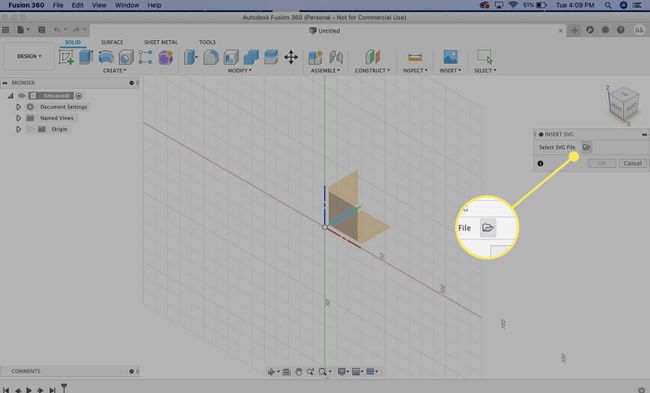
-
Etsi aiemmin luomasi SVG-tiedosto ja valitse sitten Avata.
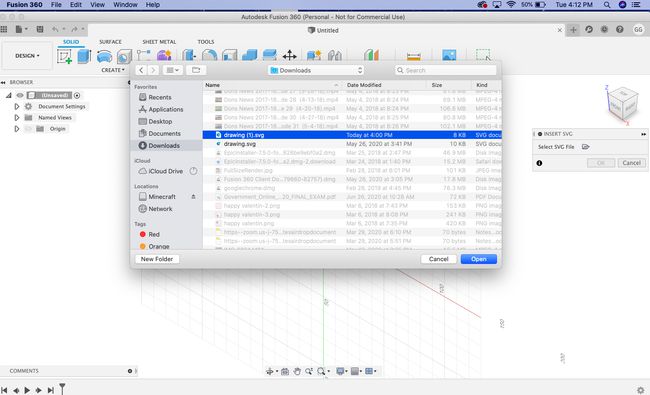
-
Valitse OK päällä Lisää SVG työkaluikkuna lisätäksesi piirustuksen luonnokseen.

-
Valita Lopeta luonnos Sketch Paletista.
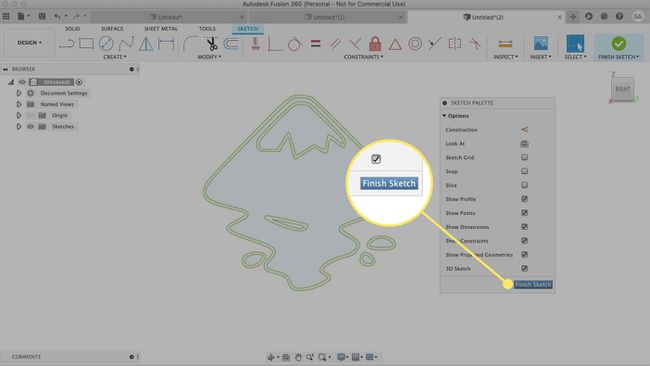
-
Sinulla on nyt jälki kuvasta 3D-CAD-luonnoksessa ilman, että sinun tarvitsee tehdä aikaa vievää manuaalista jäljitystä.
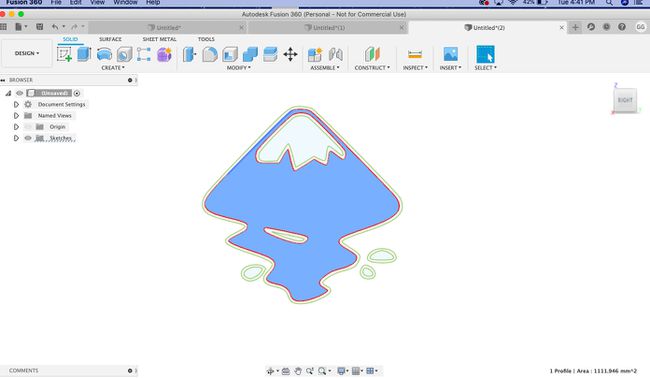
-
Valitse nauhavalikosta Luoda > Purista.
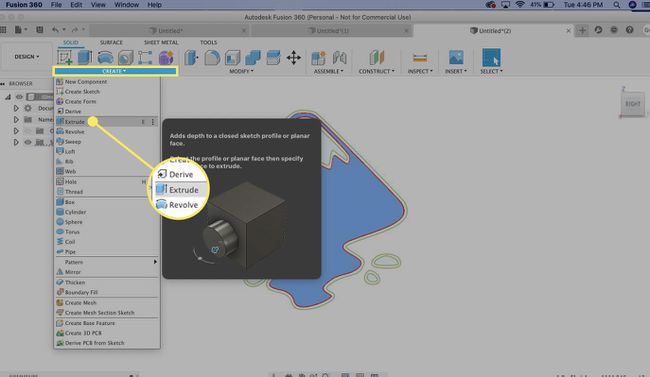
-
Valitse profiili, jonka haluat piirtää.
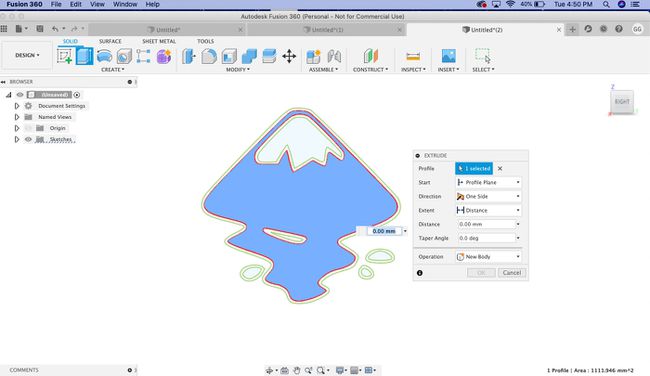
-
Syötä pursotuskorkeus, kuten 0,2 mm, ja valitse sitten OK suulakepuristusprosessin loppuun saattamiseksi.
Katso ekstruusiokorkeus tulostimesi oletustulostuskorkeudesta.
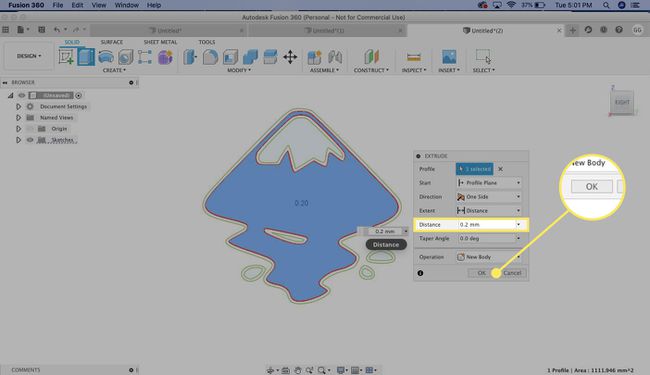
-
Napsauta hiiren kakkospainikkeella Fusion-asiakirjan ylimmän tason objektia vasemmalla olevasta valikosta ja valitse sitten Tallenna STL-muodossa.

-
Valitse vahvistusvalintaikkunassa OK.
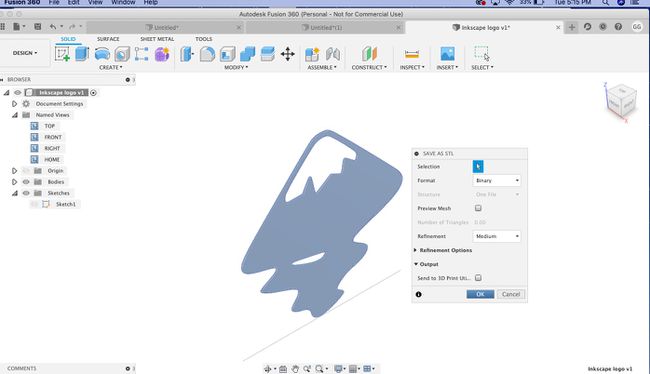
-
Valitse tallennuspaikka ja valitse sitten Tallentaa.
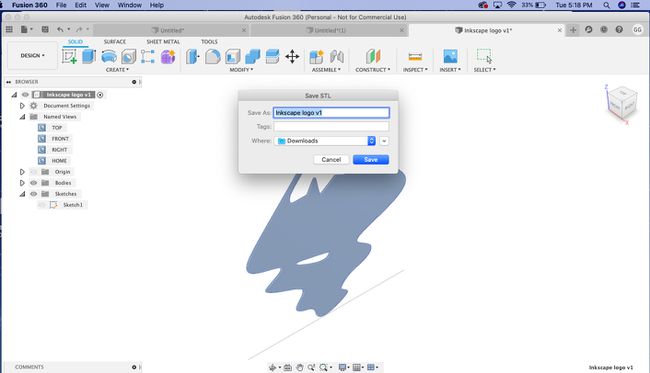
-
Olet luonut 3D-mallin 2D-kuvasta ilmaisten työkalujen Inkscape ja Autodesk Fusion 360 avulla.
Moniväriset SVG: t ovat mielenkiintoisempia. Tallenna SVG-tiedosto, jossa on useita tasoja luonnoksia ja luonnos jokaiselle värille.

Tässä artikkelissa kuvatut tekniikat ovat asiantuntijan 3D-mallintajan James Aldayn avuliasta UpotettuN3D. Tämä menetelmä toimii parhaiten yksinkertaisilla luonnoksilla tai kuvilla. Monimutkaisempia kuvia varten tarvitset jonkin verran keskitasoa Inkscapesta, jota ei käsitellä tässä opetusohjelmassa.
